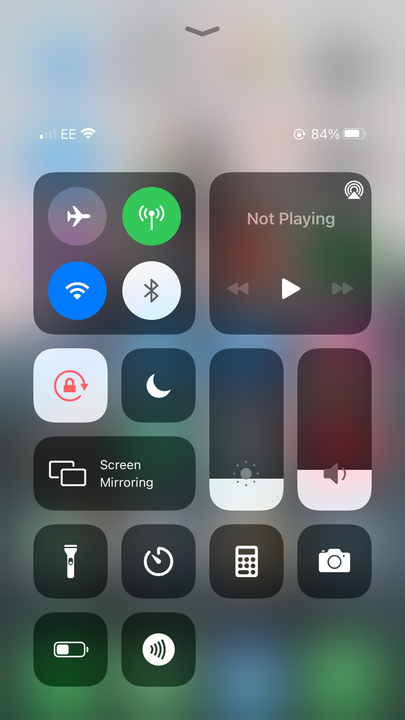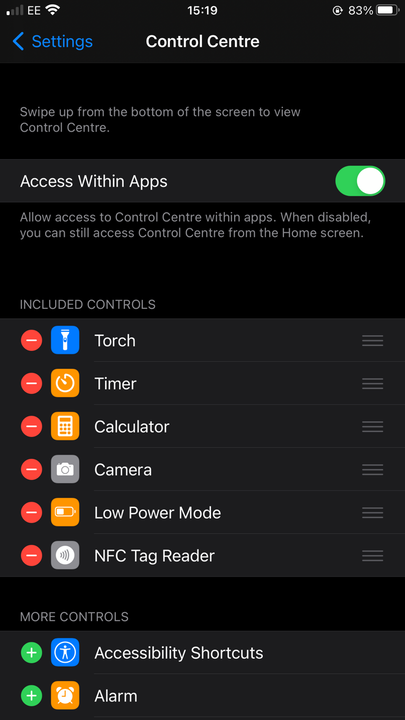Juurdepääs juhtimiskeskusele mis tahes iPhone’i mudelis
- IPhone'i juhtimiskeskus võimaldab teil pääseda juurde seadme kõige olulisematele sätetele, sealhulgas Wi-Fi- ja Bluetooth-ühendustele, helitugevusele ja ekraani heledusele.
- Juhtimiskeskusele juurdepääsu viis iPhone'is erineb olenevalt teie mudelist, kuid kõik iPhone'i kasutajad saavad juhtimiskeskuse tööriistu kohandada.
- Saate juurdepääsu oma iPhone'i juhtimiskeskusele olenemata sellest, kas teie telefon on lukustatud ekraani pühkimismeetodi abil või seadete rakenduse kaudu.
Üks iOS-i kõige kasulikumaid funktsioone on juhtimiskeskus. See hõlpsasti juurdepääsetav menüü muudab teie iPhone'i enimkasutatud või käepäraseid funktsioone ja seadeid, nagu lennukirežiim
, taskulamp või aku protsent on kiiresti juurdepääsetav. Juhtimiskeskust kasutades saate neid hõlpsalt muuta või sisse või välja lülitada.
Juhtimiskeskuse üks parimaid asju on võib-olla see, et iOS-i kasutajad saavad määrata, millised rakendused ja seaded kuvatakse vastavalt nende isiklikele eelistustele. Selle ekraani kohandamine ei tohiks kesta kauem kui paar sekundit ja seda saab teha juhtimiskeskuse seadete lehe kaudu.
Kuidas pääseda iPhone'i juhtimiskeskusesse
Siit saate teada, kuidas pääseda erinevate iPhone'i mudelite juhtimiskeskusele juurde.
iPhone X või uuem
1. Juhtimiskeskusele juurdepääsuks nipsake ekraani paremast ülanurgast alla.
2. Kui olete lõpetanud, nipsake juhtkeskuse sulgemiseks üles.
Teie iPhone'i juhtimiskeskus aitab teil hallata mõningaid telefoni sageli kasutatavaid seadeid.
iPhone 8, teise põlvkonna iPhone SE või varasem
1. Juhtkeskuse avamiseks nipsake ekraani allservast üles.
2. Väljuge juhtimiskeskusest, pühkides alla või vajutades kodunuppu.
Juhtimiskeskuse kohandamine iPhone'is
1. Puudutage oma telefoni avakuval rakendust Seaded.
2. Kerige, kuni leiate „Control Center" ja puudutage menüü avamiseks.
Saate otsustada, millised rakendused ja tööriistad on teie juhtimiskeskuses ning kas neile on juurdepääs väljaspool avakuva.
3. Näete oma juhtimiskeskuses juba lubatud tööriistade loendit, millele on lisatud punane ring ja seda läbiv horisontaaljoon. Rakenduse juhtimiskeskusest eemaldamiseks puudutage punast ringi.
4. Rakendused ja funktsioonid, mis pole praegu teie juhtimiskeskuses lubatud, kuvatakse plussmärgiga (+) rohelise ringi kõrval. Puudutage seda sümbolit, et lisada seade oma juhtimiskeskusesse.
5. Kui olete soovitud juhtelemendid lisanud või eemaldanud, väljuge seadete ekraanilt, et näha muudatuste automaatset rakendamist.